Slackは多くのメンバーが参加するチャットツールです。プロジェクトや案件毎に設置されたチャンネルには複数人が参加し、多くのメッセージのやりとりが行われます。
大人数のチャンネル参加時に特に注意が必要なのが、『重要メッセージの見逃し』です。チャンネルへの参加人数が増えるほど、メッセージのやりとりが増え、時には確認しなければいけない大切なメッセージが流されてしまうことがあります。
このような場合にそなえ、Slackに『キーワード』を設置しておきましょう。
『キーワード』を設置しておくことで、チャンネルの他のメンバーがそのキーワードを含む発言を行うと、通知が届き、さらにキーワードにハイライトが行われるため、重要メッセージを見逃すことがありません。
今回は、このSlackの便利な機能の一つ、キーワードを設置して通知を受取る方法について解説します。
Slackにキーワードを設置する方法
こちらの項目では実際に、Slackにキーワードを設置し自動通知を受取る方法について解説します。
デスクトップ版・モバイル版(スマホ・タブレット)では少々設定が異なりますので、2通りの設定方法を解説しています。Slackをお使いの環境に合わせて参考にしてください。
デスクトップ版での設定方法
こちらはデスクトップ版でのキーワード設定方法です。
Slackのワークスペースにて、ワークスペース名をクリックし、環境設定を選択します。
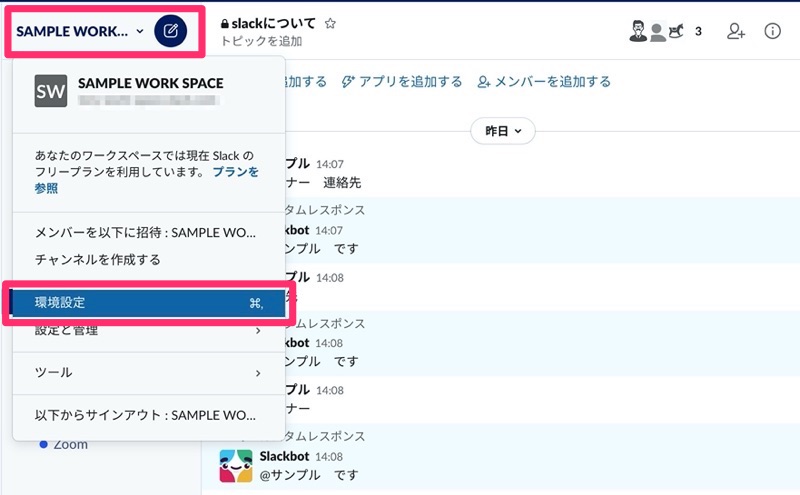
環境設定のウィンドウが開くので、左メニューから通知を選択、マイキーワードに設定したいキーワードを入力します。今回の例では『Slack』『プロジェクト』の2つのキーワードを設定しています。
この時、複数のキーワードを設定したい場合は、『キーワード1,キーワード2』のように、,(カンマ)で区切って入力を行ってください。画像では『Slack,プロジェクト』と入力しています。
こちらで入力した内容は自動セーブされるので、入力が終わったらウィンドウを閉じてください。

Slackのワークスペース内でこちらのキーワードを含む発言が行われた場合、自分に通知が届きます。また、キーワードには黄色のハイライトが行われ、見逃しにくくなっています。

モバイル版での設定方法
次にモバイル版での、キーワード通知の設定方法についてご紹介します。基本操作はiOS版、Android版ともに同じです。
アプリ版のSlackを開き、キーワードを設定したいワークスペースに移動します。移動ができたら一番右下にあるあなたをタップしてください。
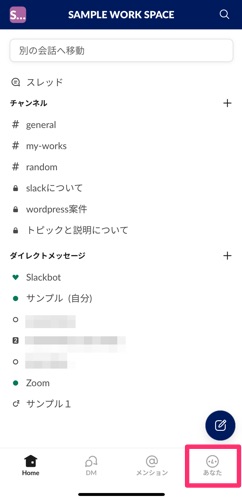
プロフィール画面が開くので、通知をタップします。
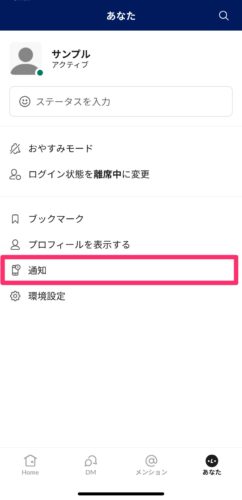
通知設定のページでマイキーワードをタップします。
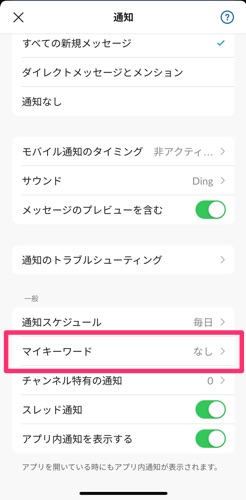
キーワードを設定します。デスクトップ版と同様に、複数のキーワードを設定したい場合は、『キーワード1,キーワード2』のように、,(カンマ)で区切って入力を行ってください。
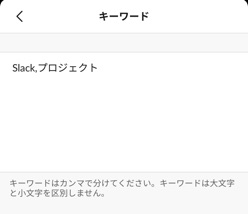
モバイル版でも、設定したキーワードがチャンネル内で発言されると、通知が行われキーワードにはハイライトがされます。
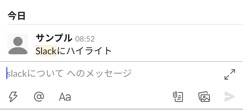
キーワードを設置する時の注意点
Slackにキーワードを設置する際には、いくつかの注意点があります。
Slackにキーワードを設置する際の注意点
- Botからの発言は通知なし・ハイライトあり
- アルファベット大文字・小文字の区別はなし
- キーワードは完全一致の必要がある
Botから発言は通知なし・ハイライトあり
アプリなどのBotの発言にキーワードが含まれる場合、通知は行われません。ただし、キーワードへの黄色のハイライトは行われます。
アルファベット大文字・小文字の区別はなし
アルファベットのキーワードは、大文字・小文字の区別がされません。例えば、『Slack』『SLACK』『slack』『sLAck』は、いずれも同キーワードと判断されます。

キーワードは完全一致の必要がある
キーワードは大文字・小文字をのぞいて、完全に一致している必要があります。例えば、『Slack』とキーワードを登録した場合、『Slackbot』はキーワードとみなされません。

日本語のキーワード設定には、特に注意が必要です。例えば『見積もり』と『見積り』など、複数のバリエーションがある単語は全てのバリエーションでのキーワード登録が必要となります。
Slackにキーワードを設置する方法のまとめ
今回はSlackにキーワードを設置して、自動通知を行う方法について解説しました。
こちらの設定を行うことで、重要なキーワードを含むメッセージが送信された時、Slackからの通知を確認することができます。そのため確認ミスの軽減、そして即時対応が可能となります。キーワードの自動通知を行うことで、Slackを使用したコミュニケーションの円滑化を図ることができるといえるでしょう。
ぜひこのSlackの便利な機能を活用して、プロジェクト進行のの効率化・円滑化につとめましょう。





